
आपके लिए यह लिखता है, ऑक्सीजन मोबाइल टेलीफोनी के वर्तमान परिदृश्य में मौजूद सबसे पूर्ण अनुकूलन परतों में से एक है। यह थोड़ा घुसपैठ के साथ एक प्रणाली है, जो उपकरणों के साथ भरी हुई है और "स्टॉक" संस्करण के समान है Android। साथ ही, आपके पास खुदाई करने के लिए बहुत कुछ है।
OxygenOS को मूल एंड्रॉइड ऑपरेटिंग सिस्टम के लिए ज्यादातर वफादार रहने के लिए सटीक रूप से पहचाना गया है, लेकिन तब से इसने अपने स्वयं के व्यक्तित्व को और विकसित कर लिया है, वन प्लस फोन । लेकिन दृश्य परिवर्तन के बावजूद, ब्रांड के केप ने न केवल अपनी कई आकर्षक विशेषताओं को बरकरार रखा है, बल्कि इसके कुछ हालिया पुनरावृत्तियों ने भी नई शुरुआत की है चाल हमारे जीवन को थोड़ा आसान बनाने के लिए।
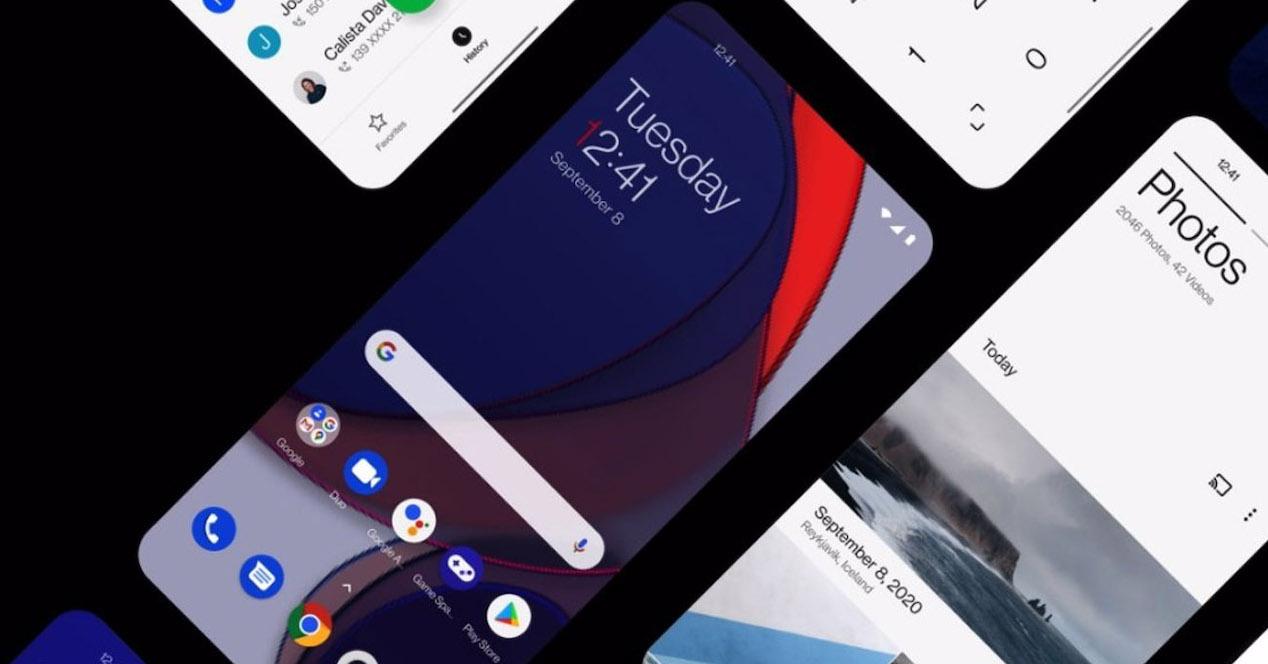
ये पसंदीदा कार्य हैं जो अलग-अलग nooks और crannies में छिपे हुए हैं आपका OnePlus मोबाइल .
सिस्टम धोखा देता है
डायलर ऐप में कॉल रिकॉर्डिंग
हां, आप सॉफ्टवेयर के नवीनतम संस्करणों के लिए अपने मोबाइल धन्यवाद के साथ एक इनकमिंग या आउटगोइंग फोन कॉल रिकॉर्ड कर सकते हैं। ऐसा करने के लिए आपको कॉल शुरू करने के बाद अपनी उंगली दूसरे पैनल की ओर खिसकानी चाहिए। यह कॉल अब रिकॉर्ड किया जाएगा लेकिन एक श्रव्य आवाज संदेश सभी प्रतिभागियों को प्रसारित किया जाएगा कि कॉल रिकॉर्डिंग शुरू हो गई है या समाप्त हो गई है।
आप पिछली रिकॉर्ड की गई कॉल को देखने के लिए संपर्क का नाम टैप करके या पिछली रिकॉर्डिंग सुनने के लिए इतिहास को टैप करके रिकॉर्डिंग को चला सकते हैं।
एप्लिकेशन और फ़ाइलें छिपाएँ
वनप्लस ऑपरेटिंग सिस्टम में एक सूक्ष्म विशेषता है जो हमें अनुप्रयोगों और फाइलों को छिपाने की अनुमति देती है यदि हम किसी को देखते हुए उन्हें छोड़ना नहीं चाहते हैं।
किसी एप्लिकेशन को छिपाने के लिए, एप्लिकेशन ड्रॉअर खोलें और दाईं ओर स्वाइप करें, जो आपको एक छिपे हुए स्थान पर ले जाएगा। एक बार जब यह स्थापित हो जाता है, तो पिन या फिंगरप्रिंट के साथ जोड़ने और सुरक्षा करने के लिए बस प्लस चिह्न पर टैप करें।
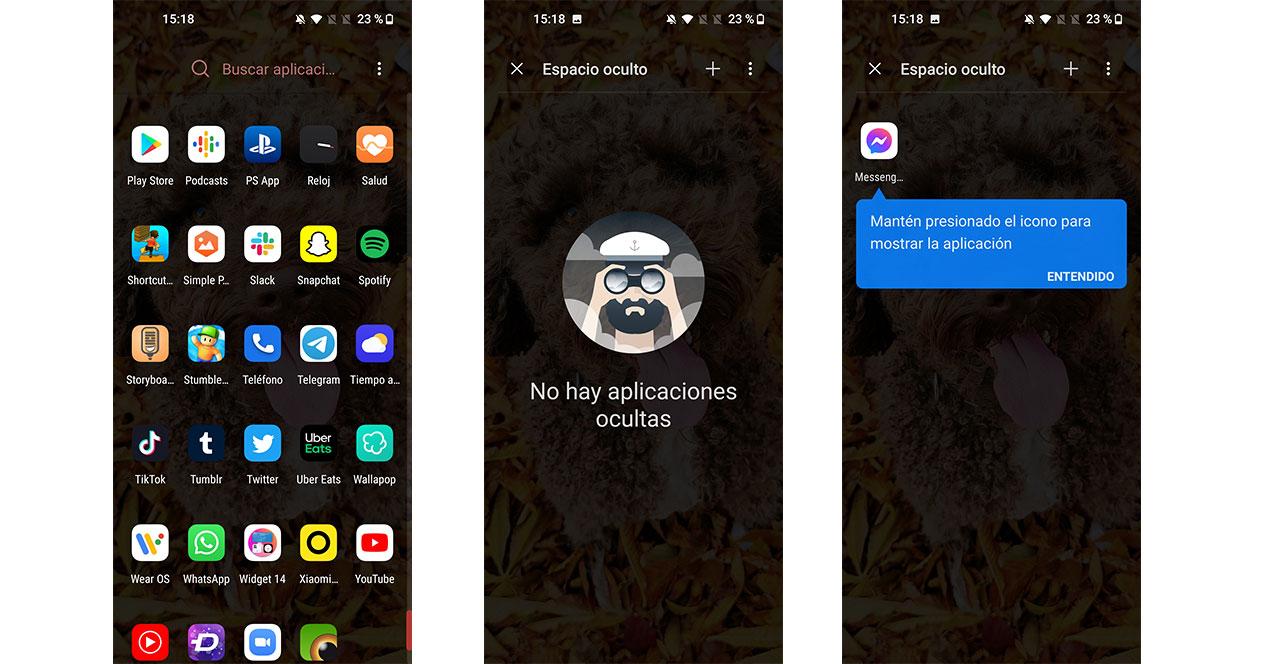
आप फ़ाइल प्रबंधक ऐप में सुरक्षित-जमा बॉक्स सुविधा के माध्यम से फ़ोटो, वीडियो, पीडीएफ, या यहां तक कि वर्ड दस्तावेज़ जैसी फाइलें भी छिपा सकते हैं। जब आपको इन छिपी हुई फ़ाइलों तक पहुंचने की आवश्यकता होती है, तो बस फ़ाइल प्रबंधक ऐप खोलें और तब तक स्क्रॉल करें जब तक कि आप सुरक्षित बॉक्स विकल्प न देखें जहां आपकी छिपी हुई फ़ाइलें आपका इंतजार कर रही हों।
OnePlus गुप्त पैनल को सक्रिय करें
सबसे बड़ो में से एक OnePlus ट्रिक्स सादे दृष्टि में छिपा हुआ है: शेल्फ। यदि आपके पास इसे अक्षम नहीं किया गया है, तो यह तब तक दिखाई देगा जब तक आप स्क्रीन के नीचे से अपनी उंगली को स्लाइड करते हैं। यदि यह दिखाई नहीं देता है, तो आपको अपनी वनप्लस की होम स्क्रीन की सेटिंग से अपनी उंगली को खाली क्षेत्र में दबाकर और सेटिंग्स आइकन का चयन करके इसे कॉन्फ़िगर करना होगा। जब आप ने कहा कि आप इशारे से प्रदर्शन करते हैं तो आप शेल्फ का चयन कर सकते हैं।
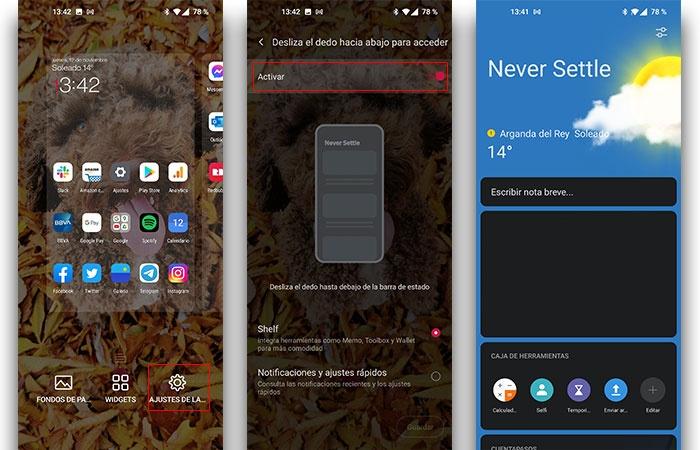
इस पैनल में आप त्वरित नोट्स जोड़ सकते हैं, मौसम की जांच कर सकते हैं, अपने पसंदीदा ऐप्स के शॉर्टकट सेट कर सकते हैं या कुछ विजेट जोड़ सकते हैं।
मोबाइल अनुकूलन
पावर बटन को कस्टमाइज़ करें
यदि आप इसे लगातार तीन बार दबाते हैं तो पावर बटन एसओएस फ़ंक्शन को सक्रिय करने के लिए सेट है। यद्यपि यह काफी उपयोगी है, आप एलेक्सा को सक्रिय करने के लिए स्मार्टफोन को जल्दी से कैमरा एप्लिकेशन को खोलने या सबसे हाल के संस्करणों में बताने के लिए इस क्रिया को संशोधित कर सकते हैं।
आप इसे सेटिंग एप्लिकेशन में बटन और जेस्चर मेनू से कॉन्फ़िगर कर सकते हैं।
आइकन की शैली को अपनी पसंद के अनुसार बदलें
OxygenOS अनुकूलन परतों में से एक है, जो अतिरेक के लायक है, अधिक उन विभिन्न तत्वों को अनुकूलित करने की अनुमति देता है जो जीवन को देते हैं
![]()
सेटिंग्स पैनल पर पहुंचें, निजीकरण मेनू दर्ज करें और आइकन चुनें। यहां आप नए OxygenOS या HydrogenOS आइकन्स के बीच चयन कर सकते हैं, साथ ही उन्हें ड्रॉप, सर्कुलर, स्क्वायर या गोल कोनों के साथ छोड़ सकते हैं।
नेविगेशन इशारों
इशारों की एक श्रृंखला है जिसे आप एक ही बटन और जेस्चर मेनू से कॉन्फ़िगर कर सकते हैं जो आपको स्मार्टफ़ोन को बहुत अधिक तरीके से उपयोग करने की अनुमति देता है
क्विक जेस्चर मेनू को एक्सेस करके आप मोबाइल को चुप करने के लिए फोन को चालू करने के इशारे को सेट कर सकते हैं, तीन उंगलियों के साथ एक स्क्रीनशॉट ले सकते हैं या कॉल का उत्तर देने के लिए स्मार्टफोन को उठा सकते हैं।
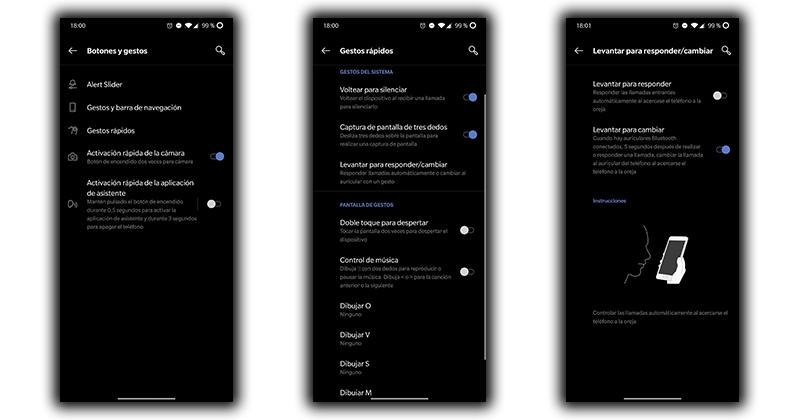
हम अपने मोबाइल के विभिन्न कार्यों को नियंत्रित करने और इसे अनुकूलित करने की संभावना देंगे:
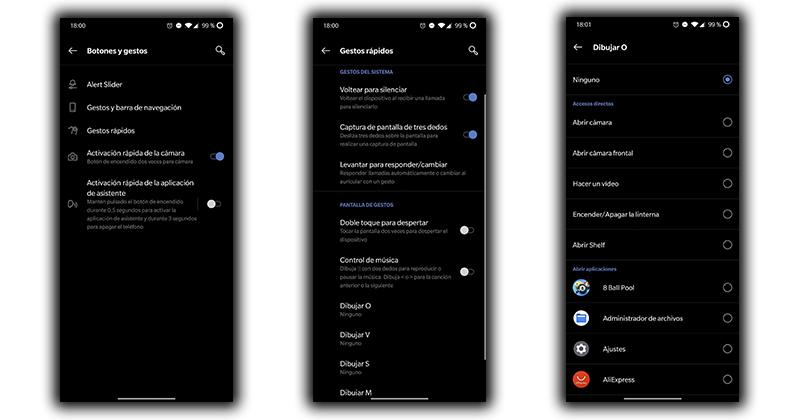
हम स्क्रीन पर प्रतीकों या अक्षरों को चित्रित करके अपने स्वयं के कार्यों को भी बना सकते हैं, उदाहरण के लिए डिवाइस पर संगीत को नियंत्रित करने के लिए, या कुछ एप्लिकेशन खोलें।
OnePlus कैमरा ट्रिक्स
अपनी तस्वीरों का रंग बढ़ाएँ
एक शॉट के प्रकाश और अंधेरे क्षेत्रों के बीच सही संतुलन ढूंढना आसान नहीं है, लेकिन यदि आप अपने वनप्लस के कैमरा सेटिंग्स पैनल को खोलते हैं, तो आप इसे देख पाएंगे। अल्ट्राशॉट एचडीआर मोड जो आपके लिए इसका ख्याल रखेगा। फर्म के नवीनतम स्मार्टफोन में मौजूद यह नया फ़ंक्शन छाया और प्रकाश के बीच सही संतुलन के साथ एक इष्टतम फोटो प्राप्त करने के लिए विभिन्न प्रीसेट और एचडीआर प्रभाव लागू करता है।
वाइड एंगल विरूपण को सही करता है
यदि आपने चौड़े कोण के साथ खींची गई तस्वीरों में थोड़ी विकृति देखी है, तो चिंता न करें, यह दुनिया में सबसे सामान्य बात है और इस तरह की फोटोग्राफी में आमतौर पर कुछ होता है। वाइड एंगल लेंस विरूपण के लिए प्रवण होते हैं लेकिन सौभाग्य से इन्हें सॉफ्टवेयर द्वारा आसानी से ठीक किया जा सकता है और यही आप कैमरे की सेटिंग में जाकर “अल्ट्रा वाइड लेंस सुधार” विकल्प का चयन कर सकते हैं। फोन बाकी का ख्याल रखेगा।
अपनी पसंद के अनुसार शूटिंग मोड सेट करें
क्या आप कुछ कैमरा मोड का उपयोग दूसरों की तुलना में अधिक बार करते हैं? शायद नाइट मोड आपका पसंदीदा है? यदि हां, तो आप समय नष्ट करने से बचने के लिए उन्हें प्राप्त करने के लिए इन तरीकों को व्यवस्थित करना आसान बना सकते हैं उन्हें पाने के लिए बाएं या दाएं।
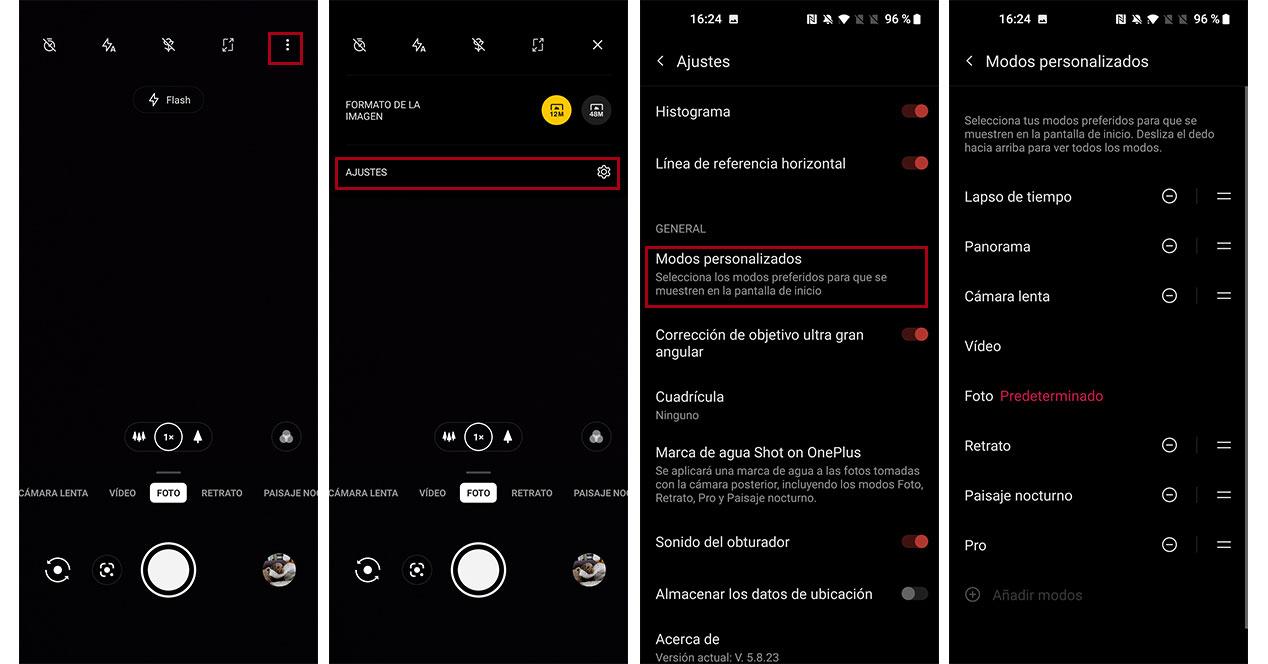
ऐसा करने के लिए, सेटिंग आइकन पर जाएं और तब तक स्क्रॉल करें जब तक कि आप कस्टम मोड के लिए विकल्प न देखें। अब बस आपको अपनी पसंद के अनुसार मोड्स को ड्रैग और ड्रॉप करना है।
प्रदर्शन में सुधार करने के लिए ट्रिक्स
गेम स्पेस
गेम्सस्पेस एक छोटी सी उपयोगिता है जो आपके सभी खेलों को एक स्थान पर व्यवस्थित करने में मदद करती है, लेकिन जब आप गेम खेल रहे होते हैं, तो यह किसी भी विकर्षण का भी ध्यान रखता है, जैसे सूचनाओं को चुप कराना या ऑटो-ब्राइटनेस को अस्थायी रूप से अक्षम करना।
वैकल्पिक रूप से, आप हठधर्मी मोड को सक्षम कर सकते हैं जो हमें पृष्ठभूमि ऐप गतिविधि को प्रतिबंधित करने, सभी सूचनाओं और कॉलों को अवरुद्ध करने और यहां तक कि आपके सिमुलेशन के इंटरनेट कनेक्शन को बेहतर बनाने के लिए एक दूसरे सिमुलेशन को अक्षम करने से एक कदम आगे ले जाता है। डेटा।
कई अलग-अलग खातों के साथ एक ऐप का उपयोग करें
एक ही ऐप में एक ही समय में दो प्रोफाइल सक्रिय होना कोई ऐसी चीज नहीं है जिसे आप किसी भी फोन पर सक्षम कर सकते हैं, या कम से कम वहां पहुंचने की प्रक्रिया विशेष रूप से आसान नहीं है। तकनीकी रूप से, आप विभिन्न डिवाइस प्रोफाइल पर एक ही एप्लिकेशन का उपयोग कर सकते हैं, लेकिन यह अक्सर बहुत जटिल होता है यदि हम केवल दो का उपयोग करना चाहते हैं फेसबुक खाते या दो WhatsApp मुख्य उदाहरणों को नाम देने के लिए खाते।
OnePlus 'OxygenOS अनुकूलन की परतों में से एक है जो मूल रूप से इस सुविधा का समर्थन करता है। उपयोगिता आपके फ़ोन पर मौजूद सभी अनुप्रयोगों के आधार पर भिन्न हो सकती है, क्योंकि यह सभी के साथ संगत नहीं हो सकता है, लेकिन ऐसा लगता है कि सबसे लोकप्रिय पहले क्षण से संगत हैं।
संगत एप्लिकेशन की सूची तक पहुंचने के लिए, आपको यूटिलिटीज मेनू का उपयोग करना होगा विन्यास । एक बार वहां क्लिक करें समानांतर अनुप्रयोग और के लिए स्विच की जाँच करें जिस एप्लिकेशन को आप डुप्लिकेट करना चाहते हैं। इसका एक नया शॉर्टकट होम पेज पर दिखाई देगा।
जल्दी शुरू
यदि आप सक्रिय करते हैं तो आप अपने पसंदीदा ऐप तक पहुंच सकते हैं और अपने स्मार्टफोन का उपयोग तेजी से कर सकते हैं वनप्लस ने धोखा दिया और इसकी त्वरित शुरुआत। यह फ़ंक्शन आपको अनुप्रयोगों की एक छोटी सूची (या यहां तक कि एप्लिकेशन शॉर्टकट) चुनने की अनुमति देता है जो आप अक्सर उपयोग करते हैं और फिंगरप्रिंट रीडर को दबाकर लॉक स्क्रीन पर प्रदर्शित करते हैं। आप सूची को स्क्रॉल कर सकते हैं और एक एप्लिकेशन को हाइलाइट कर सकते हैं, जो तुरंत फिंगरप्रिंट की मान्यता पर खुल जाएगा। हालाँकि यह जेस्चर सिस्टम से मिलता जुलता है, क्विक लॉन्च वास्तव में तेज़ है क्योंकि मोबाइल तुरंत अनलॉक हो जाता है।
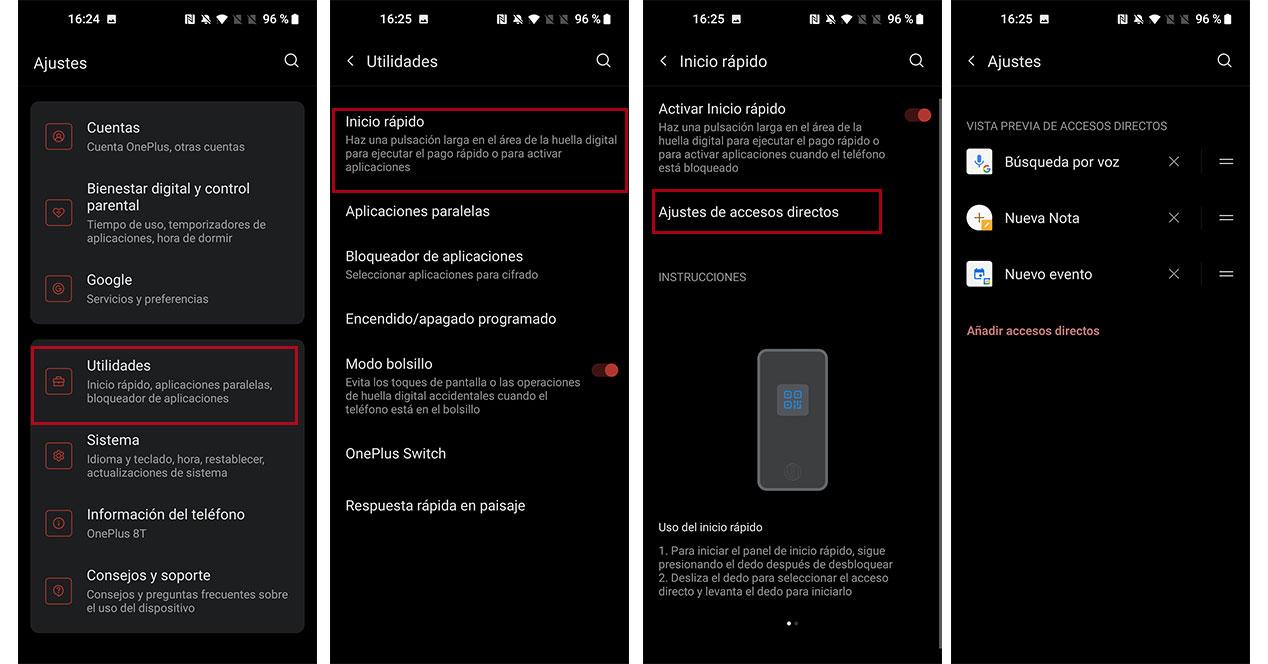
जैसा कि आप अनुमान लगा सकते हैं, फीचर केवल इन-स्क्रीन फिंगरप्रिंट रीडर के साथ वनप्लस फोन पर काम करता है, और विकल्प को सक्रिय करने के लिए आपको सेटिंग्स में यूटिलिटीज मेनू पर जाना होगा और क्विक लॉन्च पर क्लिक करना होगा। यहां आप इसे सक्षम कर सकते हैं और अपने फोन पर ऐप और शॉर्टकट की एक लंबी सूची से चुन सकते हैं
